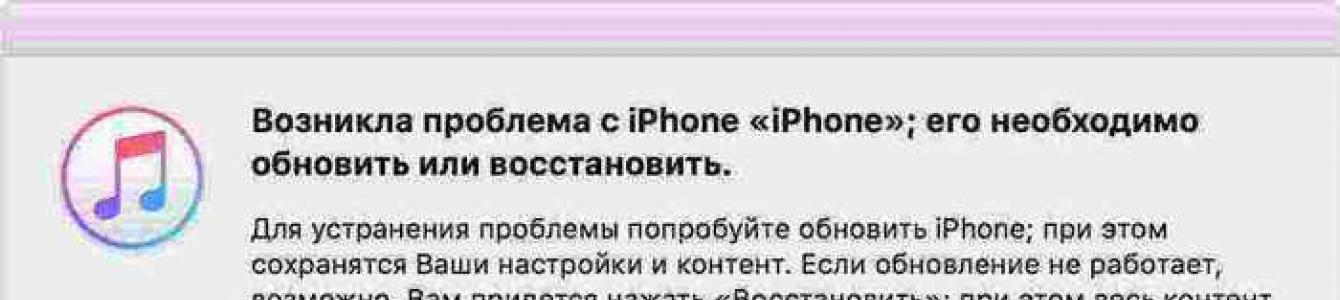คุณลืมรหัสผ่าน iPhone ของคุณหรือไม่? สงสัยว่าคุณจะปลดล็อค iPhone โดยไม่ต้องใช้รหัสผ่านหรือรีเซ็ตรหัสผ่าน iPhone 10 ได้อย่างไร วันนี้ฉันจะบอกคุณว่าคุณสามารถเลี่ยงรหัสผ่าน iPhone X ได้อย่างไร Face ID จะแทนที่ Touch ID บน iPhone ปี 2018 ทั้งหมด บางครั้งคุณยังต้องป้อนรหัสผ่านเพื่อปลดล็อค เพื่อความปลอดภัย iPhone ของคุณมีกลไกการล็อคที่จะปิดการใช้งาน iPhone ของคุณหากคุณป้อนรหัสปลดล็อคผิดหลายครั้ง
เมื่อคุณพยายามปลดล็อคอุปกรณ์ของคุณไม่สำเร็จถึง 6 ครั้ง iPhone ของคุณจะถูกล็อคชั่วขณะหนึ่ง ระยะเวลานี้จะเพิ่มขึ้นทุกครั้งที่พยายามล้มเหลว เมื่อคุณพยายามล้มเหลวถึง 10 ครั้ง ข้อความเตือนจะปรากฏขึ้นบนหน้าจออุปกรณ์ มันบอกว่า iPhone ของคุณถูกปิดใช้งาน โปรดลองอีกครั้งใน 1 นาที ไม่ต้องกังวล บทความนี้จะบอกคุณอย่างชัดเจนว่าคุณสามารถบล็อกได้อย่างไร
บายพาสรหัสผ่าน iPhone X - 3 วิธี
วิธีที่ 1. วิธีแฮ็ครหัสผ่าน iPhone โดยใช้ iTunes
หากคุณเพิ่งซิงค์ iPhone 10 กับ iTunes บนคอมพิวเตอร์ คุณจะสามารถกู้คืนได้โดยใช้ซอฟต์แวร์ นี่คือวิธีที่คุณสามารถเลี่ยงการป้องกันด้วยรหัสผ่าน iPhone โดยใช้ iTunes
ขั้นตอนที่ 1 เชื่อมต่อ iPhone ของคุณกับคอมพิวเตอร์ที่คุณซิงค์และเปิด iTunes
ขั้นตอนที่ 2: รอในขณะที่ iTunes ซิงค์ iPhone ของคุณและทำการสำรองข้อมูล
ขั้นตอนที่ 3: เมื่อกระบวนการสำรองข้อมูลเสร็จสมบูรณ์ คลิก "กู้คืน iPhone"
ขั้นตอนที่ 4 เมื่อกู้คืน iPhone ของคุณ หน้าจอการตั้งค่าควรเปิดขึ้นในตำแหน่งที่คุณต้องคลิก “กู้คืนจากสำเนา iTunes” หลังจากนี้ คุณจะต้องเลือกอุปกรณ์ของคุณเองใน iTunes ดูวันที่สร้างและขนาดของแต่ละอัน สำเนาสำรองและเลือกสิ่งที่เหมาะสมที่สุด
หากคุณไม่เคยซิงค์กับ iTunes หรือตั้งค่า Find My iPhone ใน iCloud คุณจะต้องใช้โหมดการกู้คืนเพื่อกู้คืนอุปกรณ์ของคุณ เชื่อมต่ออุปกรณ์ iOS ของคุณกับคอมพิวเตอร์และเปิด iTunes
จากนั้นทำการรีบูตแบบบังคับ:
คุณต้องกดและปล่อยปุ่มเพิ่มระดับเสียงอย่างรวดเร็ว จากนั้นกดและปล่อยปุ่มลดระดับเสียงอย่างรวดเร็ว หลังจากนั้นให้กดนิ้วของคุณบนปุ่ม Power ค้างไว้จนกระทั่งหน้าจอโหมดการกู้คืนปรากฏขึ้น
หลังจากนั้นเลือก "กู้คืน"

วิธีที่ 2. วิธีปลดล็อค iPhone ผ่าน iCloud
วิธีเลี่ยงหน้าจอ ล็อคไอโฟน X? ปลดล็อค iPhone ใน iOS 11 โดยใช้ iCloud - ใช้งานได้โดยมีการระบุตำแหน่งทางภูมิศาสตร์ทำงานบนอุปกรณ์ของคุณและเปิดใช้งานฟังก์ชัน Find My iPhone รวมถึงโทรศัพท์อยู่ในโซน Wi-Fi หรือในโหมดถ่ายโอนข้อมูล

1. ในเว็บเบราว์เซอร์ ให้เปิดหน้า iCloud.com ทำตามขั้นตอนการอนุญาตด้วย ใช้แอปเปิ้ลรหัสประจำตัวและรหัสผ่าน

3. เลือกอุปกรณ์จากรายการที่คุณลืมรหัสผ่าน คลิกปุ่ม "ลบ" หลังจากนี้ โทรศัพท์ของคุณจะถูกล้างและรหัสผ่านจะถูกลบออก
4. ตอนนี้นำ iPhone ของคุณไปตั้งค่าเหมือนใหม่ หากคุณได้สำรองข้อมูลไว้ก่อนหน้านี้ ให้กู้คืนจากไฟล์สำรอง
วิธีที่ 3. วิธีลบรหัสผ่านออกจาก iPhone โดยใช้ Tenorshare 4uKey
หากคุณต้องการรีเซ็ตรหัสผ่าน iPhone และอุปกรณ์ของคุณไม่ได้เชื่อมต่อกับบริการใด ๆ ที่กล่าวถึงข้างต้นบทความนี้ยังให้หนึ่งในวิธีที่ง่ายที่สุดและ วิธีที่รวดเร็วแนวทางแก้ไขปัญหาของคุณ เป็นเครื่องมือปลดล็อค iPhone ที่ให้คุณปลดล็อค iPhone โดยไม่ต้องใช้รหัสผ่าน ซอฟต์แวร์นี้มีให้ในภาษารัสเซียด้วย
ดาวน์โหลดและติดตั้งโปรแกรมบนพีซี/Mac ของคุณก่อนที่เราจะเริ่มต้น
ขั้นตอนที่ 1 เปิดโปรแกรมและเชื่อมต่อ iPhone ของคุณกับคอมพิวเตอร์ผ่านสาย USB
ขั้นตอนที่ 2: เมื่อเครื่องมือจดจำอุปกรณ์ของคุณแล้ว คลิก "เริ่มต้น" เพื่อลบรหัสผ่าน iPhone

ขั้นตอนที่ 3: ก่อนที่คุณจะปลดล็อค รหัสผ่านไอโฟน, ดาวน์โหลด เวอร์ชันล่าสุดเฟิร์มแวร์ iOS ผ่านทางอินเทอร์เน็ต

ขั้นตอนที่ 4 เมื่อใด ซอฟต์แวร์จะดาวน์โหลดลงคอมพิวเตอร์ของคุณ คลิก "เริ่มการปลดล็อค" เพื่อเริ่มต้น การกู้คืนไอโฟนโดยไม่ต้องใช้รหัสการเข้าถึง

ขั้นตอนที่ 5 กระบวนการทั้งหมดใช้เวลาไม่กี่นาที โปรดเชื่อมต่ออุปกรณ์ของคุณเข้ากับกระบวนการกู้คืนระบบ
ขั้นตอนที่ 6 เมื่อลบรหัสผ่าน iPhone สำเร็จ คุณสามารถตั้งค่า iPhone ของคุณเป็นใหม่ได้ รวมถึงรหัสผ่าน Touch ID
หากคุณเป็นของคุณ โปรดลองใช้ 3 วิธีข้างต้น
นอกจากนี้ ฉันแสดงให้คุณเห็นก่อนหน้านี้แล้ว หากคุณมีคำถามใดๆ โปรดฝากข้อความไว้ด้านล่าง
รหัสผ่านล็อคเป็นมาตรการป้องกันที่ปกป้อง iPhone หรือ iPad ของคุณจากการถูกแฮ็ก ใช้เพื่อปกป้องข้อมูลส่วนบุคคลจากการเข้าถึงโดยไม่ได้รับอนุญาต จากบทความด้านล่างคุณจะได้เรียนรู้: รหัสผ่านล็อคคืออะไร, วิธีตั้งรหัสผ่านที่ยาวเกิน 4 ตัวอักษร, เมื่อ iPhone ถูกล็อคชั่วคราว, วิธีรีเซ็ตตัวนับความพยายามที่ไม่ถูกต้อง, วิธีเปิดใช้งานและลบรหัสผ่านล็อค บนไอโฟน ไอพอดทัชและไอแพด ผู้เริ่มต้นจะพบว่ามีประโยชน์ ผู้ใช้ขั้นสูงจะพบว่าเนื้อหามีประโยชน์สำหรับการอ้างอิง
การล็อค iPhone ด้วยรหัสผ่านทำงานอย่างไร
เมื่อคุณเปิดใช้งานการล็อค iPhone หรือ iPad ด้วยรหัสผ่าน หน้าจอหลักของอุปกรณ์จะถูกล็อคโดยสมบูรณ์ เมื่อคุณกดปุ่ม "หน้าแรก" และ "เปิด/ปิด" หน้าจอล็อคที่เรียกว่า "หน้าจอล็อค" จะปรากฏบนจอแสดงผลของอุปกรณ์

สิ่งที่คุณเห็นบนหน้าจอล็อคคือแถบสถานะ (ด้านบนสุด) วันที่และเวลา ปลดล็อค iPhone โดยการปัดทางด้านขวาล่างของหน้าจอจะแสดงแบบฟอร์มสำหรับป้อนรหัสผ่านล็อค (ค่าเริ่มต้น 4 หลัก) และเพื่อที่จะไปที่เดสก์ท็อปและเข้าถึงความสามารถของอุปกรณ์ คุณต้องป้อนชุดอักขระที่ถูกต้อง
บนหน้าจอล็อคคุณสามารถเปิดใช้งาน "ศูนย์ควบคุม" (เปิดในการตั้งค่าในเมนูชื่อเดียวกัน) ซึ่งจะช่วยให้คุณสามารถเปิด Wi-Fi และเชื่อมต่อกับที่รู้จัก เครือข่ายไร้สายโดยอัตโนมัติ (โดยไม่ต้องปลดล็อคเครื่อง) เปิดยูทิลิตี้ที่มีประโยชน์ในชีวิตประจำวัน: ไฟฉาย, ตัวจับเวลา, เครื่องคิดเลข, กล้อง และฟังก์ชั่น AirDrop

พบช่องโหว่ใน iOS 7.0-7.0.4 ที่ทำให้สามารถข้ามรหัสผ่านล็อคและเรียกใช้แอปพลิเคชันใดๆ ที่ทำงานอยู่เบื้องหลังผ่านศูนย์ควบคุมบนหน้าจอล็อคได้
รหัสผ่านล็อค iPhone อย่างง่าย
รหัสผ่านแบบง่ายประกอบด้วยตัวเลขอารบิกเพียง 4 หลัก และไม่มีอักขระพิเศษ ปรากฎว่าชุดดังกล่าวสามารถมีตัวเลือกได้ 10,000 รายการใช่ไหม และหากคุณคำนึงถึงช่วงเวลาเป็นช่วง ๆ เป็นเวลา 1, 5, 15 และ 60 นาที จะใช้เวลานานมากในกรณีที่พยายามไม่ถูกต้อง

รหัสผ่านล็อคที่ซับซ้อน
ในบางสถานที่ Apple ให้ความสำคัญกับการปกป้องข้อมูลส่วนบุคคลตลอดจนตัวอุปกรณ์เองจากการถูกแฮ็ก เพียงปัดนิ้วเดียว รหัส 4 หลักธรรมดาๆ ก็จะกลายเป็นฝันร้ายของแฮกเกอร์ การขายอุปกรณ์ที่ถูกล็อคเป็นเศษเหล็กนั้นง่ายกว่าการค้นหารหัสผ่านดังกล่าว

ใน การตั้งค่าไอโฟนในเมนู "Touch ID และรหัสผ่าน" - สำหรับอุปกรณ์ที่มี Touch ID และ "รหัสผ่าน" - สำหรับอุปกรณ์อื่น ๆ ทั้งหมดให้ปิดสวิตช์ "รหัสผ่านแบบง่าย" และคุณจะสามารถล็อคอุปกรณ์ด้วยรหัสผ่านที่มีความยาวไม่จำกัดประกอบด้วย ตัวเลข ตัวอักษรตัวพิมพ์ใหญ่และตัวพิมพ์เล็ก ตลอดจนอักขระพิเศษ เพื่อความสนุกสนานนับความยาวของรหัสผ่านที่ซับซ้อนและให้ข้อมูลในความคิดเห็น ขอบคุณ!

จำนวนตัวเลือกสำหรับรหัสผ่านดังกล่าวเป็นเรื่องยากที่จะจินตนาการและไม่จำเป็นต้องใช้รหัสผ่าน 4 หลักก็เพียงพอแล้ว ยิ่งกว่านั้นการลืมรหัสผ่านที่ซับซ้อนเป็นเรื่องง่ายและการปลดล็อค iPhone คุณจะต้องใช้มันและสูญเสียเนื้อหาทั้งหมด
ล็อค iPhone ของคุณชั่วคราวเมื่อคุณป้อนรหัสผ่านผิด

หากมีการพยายามป้อนรหัสผ่านล็อคไม่ถูกต้อง 6 ครั้ง อุปกรณ์จะถูกบล็อกชั่วคราวเป็นเวลา 1 นาที: ไม่สามารถดำเนินการใดๆ ได้ยกเว้นการโทรฉุกเฉิน รวมถึงการลองป้อนรหัสผ่านอีกครั้ง
ความพยายามที่ไม่ถูกต้องแต่ละครั้งจะเพิ่มเวลาล็อค iPhone 5, 15 และ 60 นาที และทันทีที่คุณป้อนรหัสผ่านผิดเป็นครั้งที่ 10 ติดต่อกัน อุปกรณ์จะถูกล็อคอย่างถาวร จนกว่า iPhone จะเชื่อมต่อกับคอมพิวเตอร์ที่ได้รับอนุญาตให้เข้าถึงอุปกรณ์ จึงไม่สามารถป้อนรหัสผ่านได้

วิธีรีเซ็ตตัวนับสำหรับการพยายามใช้รหัสผ่านล็อคไม่ถูกต้อง
บล็อค iPhone ชั่วคราวขณะพิมพ์ รหัสผ่านไม่ถูกต้องสามารถรีเซ็ตได้ หากคุณมีสิทธิ์เข้าถึงอุปกรณ์ที่ได้รับการซิงค์อย่างน้อยหนึ่งครั้ง การทำเช่นนี้ก็ทำได้ง่าย

หากคุณเชื่อมต่อ iPhone ของคุณกับคอมพิวเตอร์ที่ไม่เคยซิงโครไนซ์มาก่อน คุณจะไม่สามารถรีเซ็ตตัวนับได้ ในการดำเนินการนี้ คุณต้องอนุญาตให้คอมพิวเตอร์เข้าถึงเนื้อหาของ iPhone

คุณต้องยืนยันการอนุญาตบนอุปกรณ์ แต่โชคร้าย - คุณไม่สามารถปลดล็อคได้และด้วยเหตุนี้คุณจึงไม่สามารถอนุญาตได้
การคำนวณเวลาในการบังคับรหัสผ่านล็อค iPhone อย่างง่ายด้วยตนเอง
สมมติว่าอุปกรณ์ iOS ไม่ได้ถูกบล็อกอย่างถาวรเมื่อพยายามไม่ถูกต้องครั้งที่ 10 หากต้องการค้นหา 10,000 ตัวเลือกด้วยตนเอง คุณจะต้อง:
- ทุกๆ 9 ตัวเลือก: 1+5+15+60=81 นาที
- 10,000 ตัวเลือก: (10,000/9)*81~90,000 นาที หรือ 90,000/60=1500 ชั่วโมง หรือ 1500/24=62.5 วัน และนี่ไม่รวมเวลาที่ใช้ในการป้อนข้อมูล
อย่างที่คุณเห็นแม้แต่รหัส 4 หลักก็หาไม่ได้ง่าย อีกครั้งที่การเปิดใช้งานรหัสผ่านล็อคที่ซับซ้อนบน iPhone ของคุณไม่จำเป็นและเป็นอันตรายด้วยซ้ำ
วิธีเปิดใช้งานรหัสผ่านล็อค iPhone
ในการตั้งรหัสผ่าน:

เมื่อรหัสผ่านใช้งานได้ การเข้าถึงเมนู Touch ID และรหัสผ่านจะถูกบล็อก
เพื่อเป็นการป้องกันเพิ่มเติมในเมนูเดียวกัน มีการจัดเตรียมไว้สำหรับการพยายามที่ไม่ถูกต้อง 10 ครั้ง เปิดสวิตช์ "ลบข้อมูล" หากคุณแน่ใจว่าไม่มีใครพยายามปลดล็อค iPhone ของคุณ

วิธีปิดการใช้งานรหัสผ่านล็อคบน iPhone
หากคุณมีสิทธิ์เข้าถึงการตั้งค่าอุปกรณ์และด้วยเหตุผลบางประการที่คุณต้องการปิดใช้งานการป้องกันด้วยรหัสผ่าน (เช่น คุณมอบอุปกรณ์ให้กับเด็กสักระยะหนึ่ง) คุณสามารถทำได้ในการตั้งค่าในเมนู "Touch ID และรหัสผ่าน" .
แตะที่ "ปิดรหัสผ่าน" และยืนยันการตัดสินใจของคุณ จากนั้นป้อนรหัสผ่านปัจจุบันของคุณแล้วตัดสินใจว่าจะทำอย่างไรกับพวงกุญแจ iCloud (KeyChain) โดยปิดพวงกุญแจบนอุปกรณ์แล้วลบรหัสผ่านทั้งหมด หรือใช้ต่อไป โดยส่วนตัวแล้ว ฉันเลือกตัวเลือก "ดำเนินการต่อด้วยพวงกุญแจ" เสมอ จากนั้นฉันก็ไม่จำเป็นต้องเปิดใช้งานพวงกุญแจอีกครั้งในการตั้งค่า iCloud


อย่างที่คุณเห็น ขั้นตอนง่ายๆ ไม่กี่ขั้นตอนและ iPhone, iPod Touch หรือ iPad ของคุณก็ได้รับการปกป้องอย่างปลอดภัย แทบจะเป็นไปไม่ได้เลยที่จะค้นหารหัสผ่าน 4 หลักแบบง่ายๆ ด้วยตนเอง ดังนั้นควรใช้การล็อคอุปกรณ์ iOS อย่างระมัดระวัง หากคุณลืมรหัสความปลอดภัยหรือถูกติดตั้งโดยที่คุณไม่รู้ (ลูกคนเดียวกัน) - .
เชิญชวนแสดงความคิดเห็น-ถามคำถาม เสริม วิพากษ์วิจารณ์
รหัสผ่านบนหน้าจอล็อคเป็นหนึ่งใน วิธีที่ดีที่สุดปกป้องอุปกรณ์ของคุณจากการแฮ็คโดยบุคคลอื่น บน iPhone คุณสามารถตั้งค่าโหมดรหัสผ่านการเข้าถึงได้สองโหมด: รหัสแบบง่าย (4 หลัก) และรหัสคำที่ซับซ้อนมากขึ้น (โดยใช้สัญลักษณ์ เครื่องหมาย ตัวเลข) ผู้ใช้มักลืมไปว่า ตั้งรหัสผ่านจึงไม่สามารถเข้าถึงสมาร์ทโฟนได้ มาดูตัวเลือกต่าง ๆ อย่างละเอียดยิ่งขึ้นเกี่ยวกับวิธีรีเซ็ตและปิดการใช้งานรหัสผ่านบน iPhone
มีสองวิธีในการรีเซ็ตรหัสผ่านใน iOS:
- ใช้ iTunes เวอร์ชันเดสก์ท็อป
- ผ่านทางไอคราวด์
รีเซ็ตรหัสผ่านที่ลืมผ่าน iTunes
หากผู้ใช้ลืมรหัสผ่านบน iPhone และไม่สามารถลบหน้าจอล็อคได้ คุณจะต้องใช้คอมพิวเตอร์ ในการเริ่มต้น ให้โทรศัพท์ของคุณเข้าสู่โหมด DFU: กดปุ่ม Home และ Power ค้างไว้พร้อมกัน อย่าปล่อยกุญแจเป็นเวลา 10-15 วินาที จากนั้นปล่อย Power และกด Home ค้างไว้ ภายนอกสถานะของโทรศัพท์จะไม่เปลี่ยนแปลง แต่อย่างใด เฉพาะแอปพลิเคชัน iTunes เท่านั้นที่สามารถจดจำโหมดนี้ได้
เชื่อมต่อโทรศัพท์ของคุณกับพีซีของคุณและเปิดก่อนหน้านี้ โปรแกรมที่ติดตั้งไอทูนส์ รอสักครู่เพื่อให้แอปพลิเคชันจดจำอุปกรณ์ของคุณ ขอขอบคุณที่รวม โหมดดีเอฟยูโปรแกรมจะเข้าสู่โหมดการกู้คืนโดยอัตโนมัติ

บนแป้นพิมพ์คอมพิวเตอร์ของคุณคลิกที่ Shift และโดยไม่ต้องปล่อยปุ่มให้คลิกที่รายการ "กู้คืน" ในโปรแกรม

รีเซ็ตผ่าน iCloud
หากต้องการรีเซ็ตโดยใช้บริการ iCloud คุณต้องเชื่อมต่ออินเทอร์เน็ตผ่านแอคทีฟ เครือข่ายไวไฟ- หากโทรศัพท์ของคุณเชื่อมต่อกับอินเทอร์เน็ต ไอคอนเครือข่ายไร้สายจะปรากฏที่ด้านบนของหน้าจอล็อค

หากต้องการทำตามขั้นตอนเพิ่มเติม คุณจะต้องมีโทรศัพท์หรือคอมพิวเตอร์เครื่องอื่นที่เชื่อมต่ออินเทอร์เน็ตได้ ไปที่เว็บไซต์อย่างเป็นทางการของ iCloud ผ่านเบราว์เซอร์ กรุณาเข้าสู่ระบบ. จากนั้นเปิดหน้าอุปกรณ์ของฉัน ใน เมนูบริบทให้แน่ใจว่ามันตรงกันข้าม ไอคอนไอโฟนมีการระบุโหมด "ออนไลน์"

คลิกที่ชื่ออุปกรณ์ ในหน้าต่างแบบเลื่อนลงคลิกที่ "ลบ iPhone" ป้อนรหัสผ่าน Apple ID ของคุณและรอให้กระบวนการรีเซ็ตเสร็จสิ้น หน้าจอโทรศัพท์จะมืดลง และหลังจากนั้นไม่กี่นาที สัญญาณ Apple จะปรากฏขึ้น ซึ่งหมายความว่าอุปกรณ์ได้เริ่มกระบวนการกู้คืนผ่านทางอากาศแล้ว หลังจากเปิด iPhone ของคุณอีกครั้ง ให้ลงชื่อเข้าใช้บัญชีของคุณ แอปเปิลเข้า ID และตั้งรหัสผ่านล็อคใหม่ (คุณสามารถข้ามขั้นตอนนี้เพื่อไม่ให้ป้อนรหัสการเข้าถึงในอนาคต) หากต้องการกู้คืนไฟล์ผู้ใช้ ให้ใช้การสำรองข้อมูลอุปกรณ์ใน iTunes หรือ iCloud

จดจำ! หลังจากรีเซ็ตรหัสผ่านของคุณผ่าน iCloud แล้ว คุณสมบัติ Lost iPhone จะถูกปิดใช้งานสำหรับโทรศัพท์ของคุณ หากโทรศัพท์ของคุณสูญหาย จะไม่สามารถติดตามทางออนไลน์ได้ คุณสามารถเปิดใช้งานฟังก์ชันนี้ได้อีกครั้งหลังจากตั้งค่ารหัสการเข้าถึงอุปกรณ์ใหม่
ปิดการใช้งานรหัสผ่าน
หลังจากทำการรีเซ็ต คุณจะต้องปิดการใช้งานรหัสผ่านในการตั้งค่า iPhone หลังจากนั้นคุณไม่จำเป็นต้องป้อนรหัสเพื่อปลดล็อคอุปกรณ์ของคุณอีกต่อไป เปิดเมนูและเลือกไอคอนการตั้งค่า ในหน้าต่างที่เปิดขึ้นให้คลิกที่ช่อง "Touch ID และรหัสผ่าน"

คลิกที่บรรทัด "ปิดรหัสผ่าน" เปิดแถบเลื่อน "รหัสผ่านแบบง่าย" ด้วย - หากคุณตัดสินใจตั้งค่ารหัสการเข้าถึงใหม่ คุณไม่จำเป็นต้องสร้างชุดอักขระที่ซับซ้อน เพียงตั้งค่าชุดค่าผสม 4 หลัก

หนึ่งในรหัสผ่านที่ถูกลืมบ่อยที่สุดบน iPhone หรือ iPad คือรหัสผ่านที่มีข้อจำกัด ความจริงก็คือโทรศัพท์ไม่ค่อยถามรหัสผ่านที่ตั้งไว้ตามข้อ จำกัด (ไม่เหมือนกัน) ผู้ใช้ส่วนใหญ่พบรหัสผ่านเมื่อพยายาม (และไม่เพียงเท่านั้น) ไม่มีรหัสผ่านมาตรฐานหรือรหัสผ่านจากโรงงานสำหรับข้อ จำกัด ของ iPhone ในเฟิร์มแวร์ iOS เนื่องจากรหัสผ่านนี้ถูกปิดใช้งานโดยค่าเริ่มต้นเมื่อแกะกล่อง นอกจากนี้ยังไม่มีรหัสหลักสากลสำหรับการรีเซ็ตรหัสผ่านดังกล่าว จะทำอย่างไร?
ป้อนรหัสผ่านข้อจำกัด
หากคุณลืมรหัสผ่านข้อ จำกัด ของ iPhone และจำไม่ได้ ก่อนหน้านี้เราได้พยายามรีเซ็ตรหัสผ่านเช่นนี้ - “ ” วิธีการยังคงใช้งานได้ วันนี้ขอขอบคุณผู้แสดงความคิดเห็นที่มีชื่อเล่น (ขอบคุณ Bro) เราจะลองวิธีอื่นในการกู้คืนการเข้าถึงการตั้งค่าข้อ จำกัด ของ iPhone ปรากฎว่ารหัสผ่านสำหรับข้อ จำกัด ของ iPhone ไม่เพียงสามารถรีเซ็ตลบลบได้ แต่คุณยังสามารถค้นหาได้อีกด้วย! ไปกันเลย
เพื่อหาคำตอบ ลืมรหัสผ่านข้อจำกัดของ iPhone (iPad หรือ iPod) ที่คุณต้องการ:
- คอมพิวเตอร์พร้อมติดตั้ง
- โปรแกรมพินไฟน์เดอร์
- iPhone ที่ลืมรหัสผ่านข้อ จำกัด (แม่นยำยิ่งขึ้นคือสำเนาสำรอง)
- คุณต้องรู้จัก iPhone หรือ iPad ของคุณ
ก่อนที่เราจะเริ่มต้น ฉันจะอธิบายสั้น ๆ ว่ารหัสผ่านที่ถูกจำกัดจะถูกกู้คืนได้อย่างไร ง่ายมาก Pinfinder จะถอดรหัสและแยกรหัสผ่านจากข้อมูลสำรอง iPhone ของเรา
การสร้างข้อมูลสำรองใน iTunes

เปิด iTunes และเชื่อมต่อกับ คอมพิวเตอร์ไอโฟนด้วยรหัสผ่านที่ถูกลืม ในแถบด้านบนของ iTunes ให้คลิกไอคอน iPhone ที่ปรากฏขึ้น

ในแถบด้านข้าง เลือก "เรียกดู" ในส่วนการสำรองข้อมูล เลือก "คอมพิวเตอร์เครื่องนี้" และคลิก "สร้างสำเนาทันที" ขั้นตอนที่อธิบายไว้ใช้สำหรับเฟิร์มแวร์จนถึง iOS 11 หากคุณมี iOS 12 ขึ้นไปก่อนที่จะคลิก - สร้างสำเนาคุณต้องทำเครื่องหมายที่ช่องเข้ารหัส ความจริงก็คือ Apple ได้เปลี่ยนอัลกอริทึมในการบันทึกรหัสผ่านข้อ จำกัด ในเฟิร์มแวร์ใหม่
สิ่งที่สำคัญที่สุดคือหากคุณมีเฟิร์มแวร์สูงถึง iOS 11 ตรวจสอบให้แน่ใจว่าไม่ได้เลือก "เข้ารหัสสำเนาในเครื่อง" หากคุณมีคุณจะต้องยกเลิกการเลือกโดยระบุไฟล์. หากข้อมูลสำรองถูกเข้ารหัส รหัสผ่านข้อจำกัดใน Pinfinder จะไม่เป็นที่รู้จัก
สำหรับเฟิร์มแวร์ iOS 12 และเวอร์ชันที่สูงกว่า เมื่อสร้างข้อมูลสำรองสำหรับ Pinfinder คุณต้องมีสำเนาสำรองที่เข้ารหัส ดังนั้นในเฟิร์มแวร์ใหม่ เราจึงทำเครื่องหมายในช่อง - เข้ารหัสสำเนาในเครื่อง อย่าลืมรหัสผ่านที่คุณใช้ในการเข้ารหัส
จะดาวน์โหลด Pinfinder ได้ที่ไหน
หากต้องการถอดรหัสรหัสผ่านจำกัด ให้ใช้โปรแกรม Pinfinder เพื่อดาวน์โหลด โดยทำตามขั้นตอนต่อไปนี้:
ในเบราว์เซอร์ของคอมพิวเตอร์ที่เชื่อมต่ออินเทอร์เน็ตให้วางลิงค์ด้านล่างหรือคลิกที่ลิงค์นี้: https://github.com/gwatts/pinfinder/releases

ดาวน์โหลด Pinfinder ซึ่งจะลบข้อจำกัดรหัสผ่านใน iOS
ค้นหารหัสผ่านข้อ จำกัด ของ iPhone ใน Pinfinder
โปรแกรม Pinfinder มีน้ำหนัก 1 เมกะไบต์ หลังจากดาวน์โหลด คุณไม่จำเป็นต้องติดตั้งโปรแกรม คุณเพียงแค่ต้องแตกไฟล์เก็บถาวรและรันโปรแกรม

Pinfinder จะกู้คืนรหัสผ่านข้อจำกัดที่คุณลืม สำหรับ iPad และ iPhone
เมื่อเปิดตัวแล้ว Pinfinder จะค้นหาข้อมูลสำรอง iPhone ของคุณโดยอัตโนมัติ และค้นหารหัสผ่านที่ถูกลืมสำหรับข้อจำกัดของ iPhone หรือ iPad ของคุณ รหัสผ่านจะแสดงทางด้านขวาในส่วนข้อจำกัด ใช้เวลาประมาณ 10 วินาทีในการกู้คืนรหัสผ่านการตั้งค่าข้อ จำกัด ของ iPhone และ iPad
โดยทั่วไปนั่นคือทั้งหมด เมื่อพบรหัสผ่านข้อ จำกัด แล้วให้ไปที่การตั้งค่า - ทั่วไป - ข้อ จำกัด และป้อนรหัสผ่าน ที่นี่คุณสามารถปิดการใช้งานรหัสผ่านนี้หรือเปลี่ยนรหัสผ่านใหม่ได้ ตอนนี้คุณรู้วิธีอื่นในการกู้คืนและลบรหัสผ่านข้อ จำกัด บน iPhone ของคุณอย่างรวดเร็ว
เทคโนโลยีของ Apple มีชื่อเสียงในด้านการทำงานที่มั่นคงเนื่องจากมีการคิดมาอย่างดีและเชื่อถือได้ ระบบไอโอเอส- อย่างไรก็ตาม ไม่มีอะไรสมบูรณ์แบบ และแม้แต่ความล้มเหลวของแพลตฟอร์มนี้ก็อาจทำให้ผู้ใช้อยู่ในตำแหน่งที่ไม่สบายใจได้ เช่น การบล็อกการเข้าถึงอุปกรณ์โดยไม่มีเหตุผลที่ชัดเจน นี่คือหนึ่งในสถานการณ์ที่พบบ่อยมาก - ผู้ใช้ไม่ได้ตั้งรหัสผ่านล็อค แต่ทันใดนั้นหลังจากรีบูตอุปกรณ์ระบบก็ขอให้ป้อน แน่นอนว่าเจ้าของกำลังตื่นตระหนก - จะเข้าถึงแกดเจ็ตได้อย่างไรหากไม่มีตัวเลือกรหัสผ่านประเภทใด
โชคดีที่มีวิธีแก้ปัญหาแม้ว่าคุณจะไม่ได้ทำสำเนาสำรองของข้อมูลที่จัดเก็บไว้ในอุปกรณ์ของคุณ แต่วิธีนี้อาจเป็นภัยคุกคามต่อการสูญเสียข้อมูลส่วนบุคคล แต่สิ่งที่คุณทำได้ คุณจะสูญเสียข้อมูลหรือไม่สามารถใช้อุปกรณ์ได้เลย - เลือกความชั่วร้ายที่น้อยกว่าสองประการด้วยตัวคุณเอง
ในบทความนี้ เราจะบอกคุณว่าต้องทำอย่างไรหาก iPad ของคุณกำหนดให้คุณต้องป้อนรหัสผ่านหลังจากรีสตาร์ท อย่างไรก็ตาม เป็นที่น่าสังเกตว่าคำแนะนำเหล่านี้เกี่ยวข้องกับอุปกรณ์พกพาของ Apple
ดังนั้นในการคืนค่าการเข้าถึงอุปกรณ์ เราจะต้องรีเซ็ตรหัสผ่าน น่าเสียดายที่หลักการของการเลือกใช้ไม่ได้ที่นี่ - คุณไม่สามารถรีเซ็ตรหัสผ่านแยกต่างหากและทิ้งข้อมูลและการตั้งค่าที่เหลือไว้ได้ ดังนั้นคุณจะต้อง รีเซ็ตเต็มอุปกรณ์
จะช่วยเราในเรื่องนี้ โปรแกรมไอทูนส์หรือบริการคลาวด์ iCloud คุณสามารถศึกษาคำแนะนำที่เรานำเสนอและเลือกวิธีการรีเซ็ตที่เหมาะสมที่สุด
การลบรหัสผ่านโดยใช้ iTunes
มีสองวิธีในการลบรหัสที่ไม่รู้จักโดยใช้โปรแกรมนี้ วิธีที่คุณจะต้องใช้นั้นขึ้นอยู่กับว่าคุณได้ซิงโครไนซ์ iPad ของคุณกับ iTunes ก่อนหน้านี้หรือไม่และโปรแกรมจะขอรหัสผ่านปลดล็อคจากคุณหรือไม่เมื่อคุณ เชื่อมต่ออุปกรณ์เข้ากับมัน
1 หากคุณเชื่อมต่อ iPad และ iTunes มาก่อนและเมื่อทำการเชื่อมต่อคุณไม่จำเป็นต้องระบุรหัสผ่าน คุณโชคดีมาก เพราะก่อนรีเซ็ต คุณสามารถสร้างสำเนาสำรองได้ คำแนะนำในการรีเซ็ตด้วยการสำรองข้อมูลเบื้องต้นมีดังนี้:
เพียงเท่านี้ - เมื่อขั้นตอนนี้เสร็จสิ้น แท็บเล็ตจะรีบูตและคุณจะได้รับแจ้งให้ดำเนินการตั้งค่าเริ่มต้น
2 หากคุณไม่เคยเชื่อมต่อ iPad กับพีซีมาก่อนหรือ iTunes ต้องใช้รหัสผ่านเมื่อเชื่อมต่อคุณต้องปฏิบัติตามคำแนะนำอื่น ๆ ซึ่งน่าเสียดายที่ไม่อนุญาตให้คุณทำการสำรองข้อมูลเบื้องต้น
เมื่อขั้นตอนเสร็จสมบูรณ์ แท็บเล็ตจะรีบูตโดยอัตโนมัติและแจ้งให้คุณดำเนินการตั้งค่าเริ่มต้นให้เสร็จสิ้น
การลบรหัสผ่านโดยใช้ iCloud
หากคุณรีเซ็ตข้อมูลผ่าน iCloud คุณจะไม่สามารถสำรองข้อมูลก่อนได้ แต่ถ้าคุณไม่ต้องการสิ่งนี้ เนื่องจากคุณได้ทำสำเนาสำรองไว้ก่อนหน้านี้ ข้อเท็จจริงนี้ไม่น่าจะทำให้คุณกลัว ดังนั้น สำหรับการรีเซ็ตระบบคลาวด์:

พร้อม! สิ่งที่เหลืออยู่คือรอให้การรีเซ็ตเสร็จสมบูรณ์และทำการตั้งค่าเริ่มต้นของอุปกรณ์
วิธีการรีเซ็ตใดดีที่สุด?
ไม่มีเหตุผลใดที่จะเรียกการรีเซ็ตอย่างใดอย่างหนึ่งได้ดีที่สุด ที่จริงแล้ว มันคุ้มค่าที่จะพูดถึงความเป็นไปได้ในการใช้อย่างใดอย่างหนึ่ง เช่น หาก iPad ไม่ได้เชื่อมต่อกับ Wi-Fi หรือคุณภาพสูง เครือข่ายมือถือคุณจะไม่สามารถใช้การรีเซ็ต iCloud ได้ อุปกรณ์ออฟไลน์ก็จะไม่ปรากฏในรายการ "อุปกรณ์ทั้งหมด" ซึ่งหมายความว่าจะไม่สามารถลบข้อมูลได้ และหากคุณไม่มีสายเชื่อมต่อ คุณจะไม่สามารถรีเซ็ตโดยใช้ iTunes ได้
หากคุณโชคดีและมีเงื่อนไขว่าคุณสามารถใช้ทั้ง iTunes และ iCloud ให้เลือกวิธีการที่พวกเขาพูดว่า "อยู่ในใจของคุณ" แต่เราขอแนะนำให้เริ่มต้นด้วย iTunes เนื่องจากในสถานการณ์นี้ เป็นไปได้ว่าคุณจะสามารถสำรองข้อมูลเบื้องต้นได้
จะคืนค่าข้อมูลสำรองได้อย่างไร?
ผู้ใช้จำนวนมากที่สำรองข้อมูลอย่างซื่อสัตย์จะสูญหายเมื่อต้องการกู้คืนข้อมูลจากข้อมูลสำรอง แต่ไม่มีอะไรซับซ้อนที่นี่ คุณเพียงแค่ต้องเลือกรายการที่เหมาะสมระหว่างการตั้งค่าครั้งแรก ดังนั้นหลังจากการรีเซ็ตคุณจะได้รับอุปกรณ์ที่มีข้อมูลเดียวกัน แต่รีเซ็ตการตั้งค่าและรหัสผ่าน

อย่างไรก็ตาม จุดที่น่าสนใจคือเจ้าของ i-equipment หลายคนเคยเปิดใช้งานแถบเลื่อน “ สำรองข้อมูล"ในการตั้งค่า iCloud พวกเขาลืมสิ่งนี้และคิดว่าพวกเขาไม่มีข้อมูลสำรองในเวลาที่อุปกรณ์ดำเนินการอย่างระมัดระวังเป็นประจำ โหมดอัตโนมัติ- คุณสามารถตรวจสอบว่าข้อมูลใดถูกจัดเก็บไว้ใน iCloud หรือไม่โดยไปที่บัญชีบริการคลาวด์ของคุณ

หาก iCloud ว่างเปล่า ในระหว่างการตั้งค่าเริ่มต้น ให้เลือก "กู้คืนจากสำเนาของ iTunes" มีโอกาสที่ข้อมูลบางส่วนจะถูกบันทึกไว้ใน iTunes ในระหว่างการซิงโครไนซ์ครั้งก่อนกับโปรแกรม
ฉันควรทำอย่างไรหาก iPad ของฉันต้องการข้อจำกัดหรือรหัสผ่าน Apple ID
หาก iPad ของคุณต้องการรหัสผ่านจำกัดหลังจากรีสตาร์ท คุณสามารถรีเซ็ตได้ด้วยวิธีเดียวกับที่คุณรีเซ็ตรหัสปลดล็อคหน้าจอ
หากแท็บเล็ตต้องการรหัสผ่านสำหรับ Apple ID ของคุณและคุณลืม ให้รีเซ็ตโดยใช้บริการพิเศษโดยเลือก "ลืม Apple ID หรือรหัสผ่าน" - คำแนะนำเพิ่มเติมจะขึ้นอยู่กับวิธีที่คุณกำหนดค่าส่วน "ความปลอดภัย" เมื่อลงทะเบียน บัตรประจำตัวประชาชน
มาสรุปกัน
ตอนนี้คุณรู้แล้วว่าต้องทำอย่างไรถ้า iPad หรืออื่น ๆ อุปกรณ์เคลื่อนที่ i-deviceจะขอรหัสผ่านที่คุณไม่รู้จักและอย่างที่คุณเห็นผลที่ตามมาจากความผิดพลาดนี้ไม่ได้แย่มากโดยเฉพาะหากคุณทำการสำรองข้อมูลเป็นประจำ
เป็นที่น่าสังเกตว่าผู้ใช้จำนวนมากแทนที่จะทำการรีเซ็ตทันทีพยายามเดารหัสผ่านโดยใช้กำลังดุร้าย แต่แนวคิดนี้แทบจะเรียกได้ว่าประสบความสำเร็จไม่ได้เลย ดูเหมือนว่าการค้นหารหัสผ่าน 4 หลักนั้นไม่ใช่เรื่องยาก แต่จริงๆ แล้ว อาจมีตัวเลือกการผสมกันมากมายและเป็นวิธีที่ต้องใช้ทรัพยากรเวลามหาศาล
คุณควรคำนึงด้วยว่าหลังจากป้อนรหัสผ่านไม่ถูกต้อง 6 ครั้งอุปกรณ์จะถูกบล็อกเป็นเวลาหนึ่งนาทีและการป้อนรหัสที่ไม่ถูกต้องในแต่ละครั้งจะทำให้เกิดการบล็อกใหม่เป็นเวลานานขึ้น หลังจากรหัสไม่ถูกต้อง 10 รหัส iPad จะถูกบล็อกอย่างถาวร และสำหรับการเลือกเพิ่มเติม คุณจะต้องรีเซ็ตตัวนับความพยายามใน iTunes ก่อน กล่าวโดยสรุป คุณจะยอมรับว่าวิธีการใช้กำลังแบบเดรัจฉานดูไม่มีแนวโน้มดี ดังนั้นจึงควรใช้การรีเซ็ตทันทีจะดีกว่า